大白菜超级u盘启动盘制作工具怎么使用
- 分类:U盘教程 回答于: 2023年03月20日 10:20:38
网络上u盘启动工具有很多,大白菜超级u盘启动盘制作工具就是其中一种来的。很多小伙伴因为这款工具比较简单安全所以已成为装机的必备工具之一啦。但是还有少数小伙伴不清楚具体如何使用,下面小编就将使用方法给大家详细演示一下。
工具/原料:
系统版本:windows10系统
品牌型号:华为MateBook X Pro13
软件版本:大白菜超级u盘装机工具 6.0
方法/步骤:
使用大白菜超级u盘启动盘制作工具:
1、我们首先下载安装大白菜超级u盘启动盘制作工具并打开,将U盘插到电脑接口上,选择“默认模式”,注意红框内的选择、模式与格式如图所示的需要一致,点击“一键制作启动盘”。
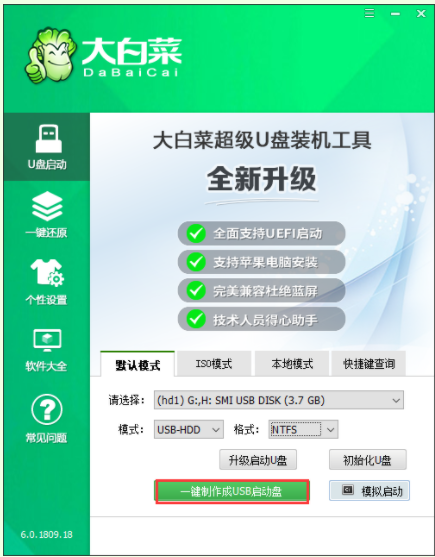
2、当弹出提示将删除u盘全部数据的窗口界面的时候,点击确定按钮。
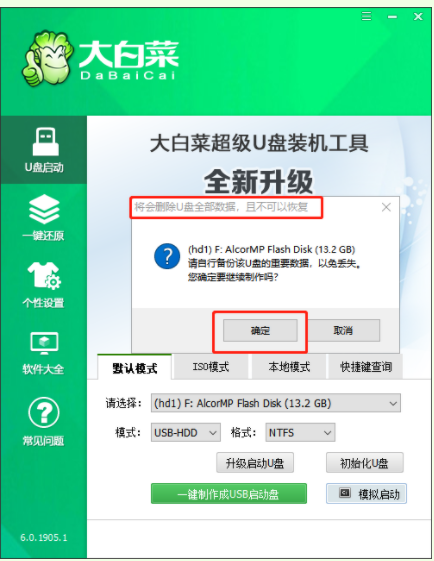
3、耐心等待装机软件自动将先关数据写入U盘,当进度完成之后,鼠标点击进入模拟启动。

4、当出现大白菜wipe主菜单的界面时,即说明U盘启动盘制作成功。
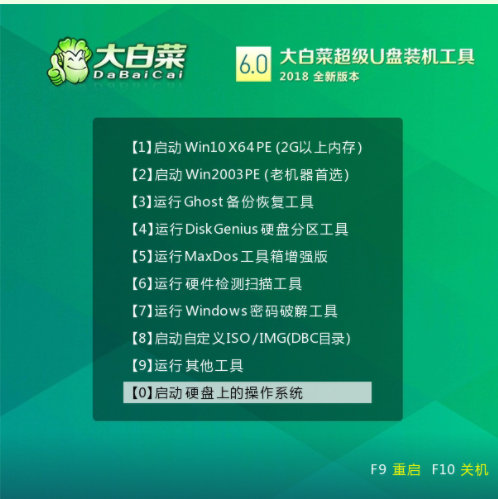
总结:
1、打开工具,插入U盘电脑,点击一键制作启动盘;
2、点击进入模拟启动,当出现大白菜wipe主菜单即可。
 有用
26
有用
26


 小白系统
小白系统


 1000
1000 1000
1000 1000
1000 1000
1000 1000
1000 1000
1000 1000
1000 1000
1000 1000
1000 1000
1000猜您喜欢
- 加密u盘,小编教你最简单的使用方法..2017/11/29
- 技术编辑教您u盘安装win7系统..2019/01/17
- 联想笔记本u盘重装系统教程..2022/12/19
- 怎么修复u盘2020/03/12
- 小白U盘一键重装系统教程2023/01/02
- 详解u盘如何重装系统win102023/03/01
相关推荐
- u盘启动盘修复系统引导的步骤教程..2021/12/26
- 启动u盘重装系统教程步骤2022/07/12
- u盘是什么,小编教你最新解释u盘系统是..2017/11/19
- 想知道小白一键重装系统U盘时间很久吗..2022/11/14
- 笔记本用U盘重装系统怎么操作步骤..2022/07/19
- u盘数据恢复软件免费版哪个好..2022/06/24

















